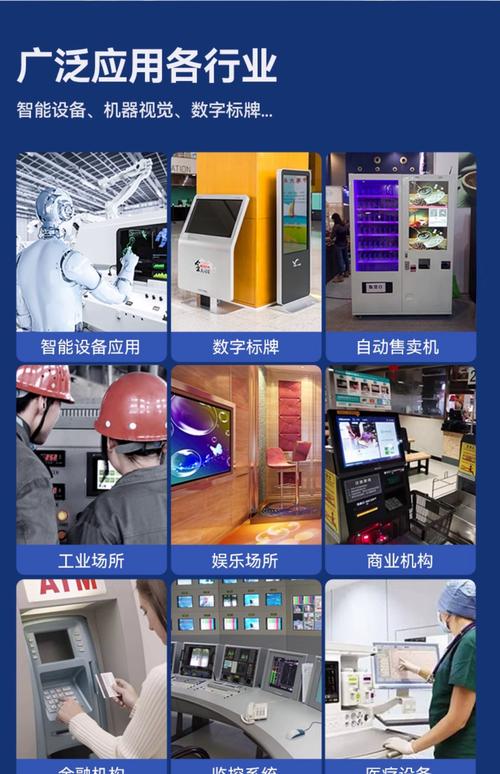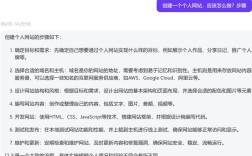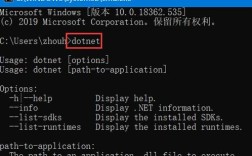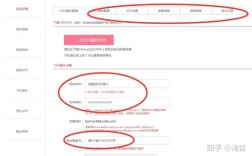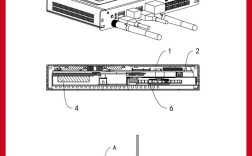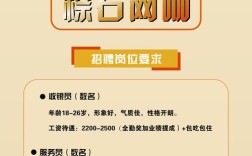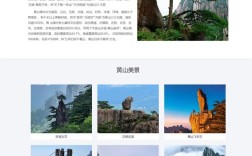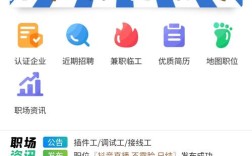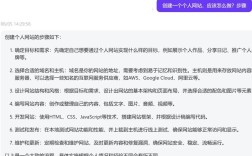新网云主机搭建是企业或个人用户快速部署网站、应用及服务的重要技术手段,通过云主机的弹性资源、高可用性和便捷管理特性,可显著降低运维成本并提升业务灵活性,以下从准备工作、环境配置、服务部署、安全加固及优化维护五个维度,详细解析新网云主机的搭建流程及关键注意事项。

搭建前的准备工作
在正式搭建云主机前,需明确需求并完成基础配置,以确保后续步骤顺利进行。
- 明确需求:根据业务类型(如网站、数据库、应用服务器)确定配置要求,包括CPU核心数(如2核、4核)、内存大小(如4GB、8GB)、存储类型(如高效云盘、SSD云盘)及带宽(如5M、10M),小型企业官网可选择2核4GB配置,而电商平台则需更高配置以应对并发访问。
- 购买与创建实例:登录新云官网控制台,选择“云主机”服务,根据需求选择地域(建议选择目标用户所在地域以降低延迟)、计费模式(包年包月适合长期稳定需求,按量付费适合短期测试),并完成实例创建,创建时需设置登录密码(建议使用复杂密码或密钥对)及安全组规则(初始可开放22端口用于SSH连接、80/443端口用于Web服务)。
- 连接主机:实例创建完成后,通过SSH工具(如Xshell、PuTTY)连接云主机,若使用密钥对,需将私钥文件导入工具并指定用户名(默认为root),连接成功后,建议更新系统软件包:执行
yum update -y(CentOS系统)或apt update && apt upgrade -y(Ubuntu系统),确保系统为最新版本。
不同业务场景的配置建议
| 业务场景 | 推荐配置 | 存储类型 | 带宽需求 |
|---|---|---|---|
| 个人博客/小型官网 | 2核2GB + 40GB高效云盘 | 高效云盘 | 3M |
| 企业官网/电商网站 | 4核8GB + 100GB SSD云盘 | SSD云盘 | 10M |
| 数据库服务器 | 8核16GB + 200GB 高性能云盘 | 高性能云盘 | 5M |
| 开发测试环境 | 2核4GB + 50GB 高效云盘 | 高效云盘 | 5M |
基础环境配置
- 安装必要软件:根据业务需求安装基础软件,Web服务器可选择Nginx或Apache:
- 安装Nginx:
yum install nginx -y(CentOS),安装后通过systemctl start nginx启动,访问云主机公网IP可看到Nginx欢迎页面。 - 安装MySQL:
yum install mysql-server -y,启动后通过mysql_secure_installation进行安全配置(设置root密码、移除匿名用户等)。
- 安装Nginx:
- 时区与语言设置:执行
timedatectl set-timezone Asia/Shanghai设置时区为北京时间;编辑/etc/locale.conf文件,将LANG设置为zh_CN.UTF-8,确保中文显示正常。 - 配置防火墙:若使用系统防火墙(如firewalld),需开放服务端口,开放Nginx默认端口80和443:
firewall-cmd --permanent --add-service=http firewall-cmd --permanent --add-service=https firewall-cmd --reload
服务部署与配置
以搭建WordPress网站为例,说明Web服务的完整部署流程:
- 安装LAMP环境:Linux(已满足)+ Apache + MySQL + PHP,安装PHP及扩展:
yum install php php-mysql php-gd php-json php-mbstring -y,安装后重启Apache:systemctl restart httpd。 - 创建数据库:登录MySQL(
mysql -u root -p),执行以下命令创建WordPress数据库及用户:CREATE DATABASE wordpress_db; CREATE USER 'wordpress_user'@'localhost' IDENTIFIED BY 'your_password'; GRANT ALL PRIVILEGES ON wordpress_db.* TO 'wordpress_user'@'localhost'; FLUSH PRIVILEGES;
- 下载并配置WordPress:下载WordPress安装包(
wget https://wordpress.org/latest.tar.gz),解压至网站目录(tar -xzvf latest.tar.gz -C /var/www/html/),设置目录权限(chown -R apache:apache /var/www/html/wordpress)。 - 完成安装:访问云主机公网IP/wordpress,进入WordPress安装界面,填写数据库名、用户名、密码等信息,完成安装后即可通过域名访问网站。
安全加固措施
云主机面临的安全风险主要包括未授权访问、DDoS攻击、数据泄露等,需通过以下措施提升安全性:
- 更换默认端口:避免使用SSH默认22端口,编辑
/etc/ssh/sshd_config文件,将Port 22修改为其他端口(如2222),重启SSH服务:systemctl restart sshd。 - 配置密钥登录:禁用密码登录,仅允许密钥对登录,编辑
/etc/ssh/sshd_config,设置PasswordAuthentication no,确保PubkeyAuthentication yes,重启SSH服务。 - 安装安全软件:安装Fail2ban防止暴力破解,执行
yum install fail2ban -y,配置/etc/fail2ban/jail.local文件,设置SSH监听规则(如最大尝试次数为5次,屏蔽时间为10分钟)。 - 定期备份:通过新云提供的快照功能创建主机快照(建议每周一次),或使用Rsync工具将重要数据同步至对象存储(如OSS),每日备份数据库:
mysqldump -u root -p wordpress_db > /backup/wordpress_db_$(date +%F).sql。
性能优化与维护
- 监控资源使用:通过新云云监控服务实时查看CPU、内存、带宽使用率,设置阈值告警(如CPU使用率超过80%时触发通知),避免资源耗尽导致服务中断。
- 优化Web服务:Nginx可通过启用Gzip压缩(编辑
/etc/nginx/nginx.conf,添加gzip on;)和缓存配置(如设置expires 7d;)提升访问速度;MySQL可通过优化my.cnf参数(如调整innodb_buffer_pool_size为内存的70%)提升数据库性能。 - 定期更新系统:执行
yum update -y或apt update && apt upgrade -y更新系统及软件包,修复安全漏洞;清理临时文件(如rm -rf /tmp/*)释放磁盘空间。
相关问答FAQs
Q1:新网云主机支持哪些操作系统?
A:新网云主机支持主流操作系统,包括Windows Server(2012/2016/2019/2022)、Linux发行版(如CentOS 7/8、Ubuntu 18.04/20.04/22.04、Debian等),用户可在创建实例时选择镜像,也可上传自定义镜像(需符合镜像格式要求),部分系统可能需额外授权费用,如Windows Server系统。

Q2:如何提升云主机的访问速度?
A:可通过以下方式提升访问速度:①选择距离用户最近的地域部署主机,降低网络延迟;②配置CDN加速,将静态资源(如图片、视频)缓存至CDN节点;③优化服务器配置,如使用SSD云盘提升磁盘I/O性能,启用Nginx的Gzip压缩减少传输数据量;④负载均衡,通过多台主机分担访问压力(需搭配新云负载均衡服务使用)。